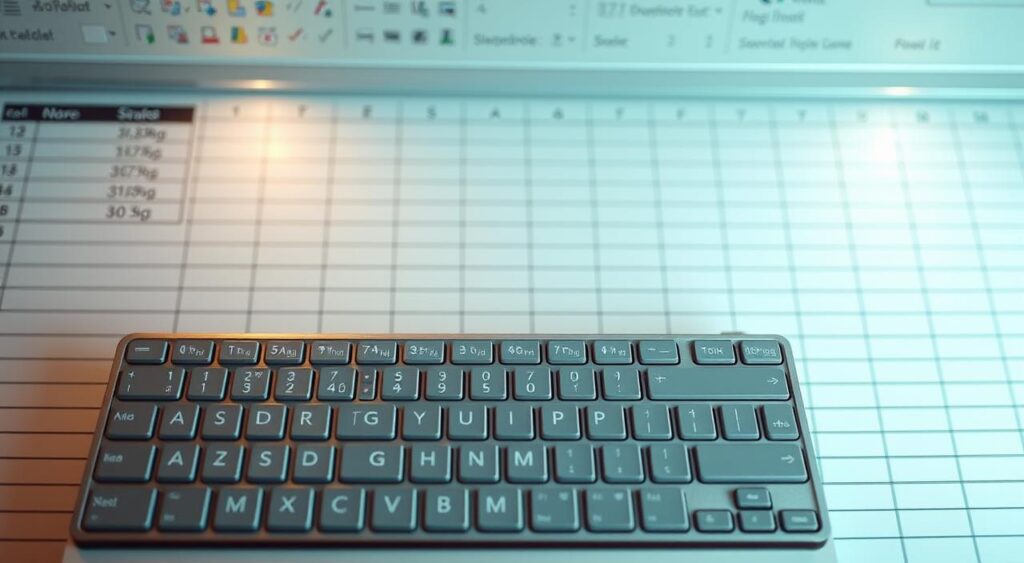
¿Quieres editar y analizar hojas más rápido sin depender del ratón? Descubrirás cómo combinaciones sencillas aceleran tareas comunes y mantienen tu flujo de trabajo. Atajos de teclado de Excel
En este artículo práctico para España veremos comandos útiles como Ctrl+C, Ctrl+V, Ctrl+Z, F2 y Alt+=. También cubriremos opciones avanzadas como Ctrl+Alt+V, Alt+F1 y Ctrl+1 para abrir formato de celdas.
Estos gestos reducen clics, evitan interrupciones y mejoran la precisión en cada celda. Aprenderás a moverte, seleccionar y editar sin perder tiempo.
La guía está organizada por secciones temáticas y trucos de memorización. Al final podrás integrar los comandos en tu rutina diaria y optimizar cálculo y formato en cualquier hoja.
Puntos clave
- Aprende combinaciones rápidas para editar la celda activa.
- Reduce clics y mejora la precisión sin usar el ratón.
- Incluye comandos básicos y avanzados para gráficos y pegado especial.
- Organización por secciones para encontrar atajos según la tarea.
- Consejos para memorizar y practicar eficazmente cada día.
Introducción: por qué los Atajos de teclado de Excel multiplican tu productividad
Trabajar sin ratón multiplica la velocidad en hojas complejas y en tareas de cálculo frecuentes. Usar el teclado reduce interrupciones y mantiene el foco en la celda activa, lo que acelera edición, formato y revisión.
Con combinaciones como Ctrl+C, Ctrl+V, Ctrl+X, Ctrl+S o Ctrl+F y el movimiento con Ctrl+Flechas, ejecutas comandos sin levantar las manos. Esto ahorra segundos en cada acción y evita errores por clics mal dirigidos.
- Menos clics, más flujo: sustituir clics por teclas mantiene la atención en la celda y reduce tiempos muertos.
- Movilidad en grandes hojas: saltar por bloques con Ctrl+Flechas y usar F8 para selección extiende la velocidad del cálculo y la edición.
- Confirmar y formatear sin ratón: comandos como Ctrl+1, Enter y Esc agilizan la revisión de una hoja compleja.
Aprender unas 20–30 combinaciones clave ofrece retornos inmediatos. Mejoras la precisión de referencias, facilitas la selección de rangos y optimizas tareas como pegado especial o creación de tablas en forma directa.
Atajos de teclado de Excel
Usar combinaciones de teclas transforma tareas repetitivas en acciones casi instantáneas. Un atajo es una combinación que ejecuta una función sin pasar por menús. Así aceleras desde la edición de una celda hasta operaciones sobre rangos completos.
Qué es un atajo y cómo acelera tareas comunes
Ejemplos útiles: Ctrl+C (copiar), Ctrl+V (pegar), Ctrl+Z (deshacer), Ctrl+Y (rehacer), Ctrl+S (guardar), Ctrl+F12 (abrir) y Ctrl+P (imprimir).
Con estas combinaciones reduces clics y mantienes el foco en la celda activa. Para acciones complejas, aplica patrones: Ctrl+1 abre formato y Ctrl+Alt+V invoca pegado especial.
Buenas prácticas para aprender y recordar combinaciones
- Agrupa comandos por tarea: navegación, edición y formato.
- Memoriza primero 10–15 básicos; luego añade movimientos entre celdas y selección.
- Crea sesiones de práctica con un libro de pruebas para no sobrescribir datos reales.
- Usa fichas junto al monitor y repeticiones espaciadas para fijar la memoria muscular.
«Practicar en contextos reales —por ejemplo, al preparar un informe— consolida el hábito mucho más rápido.»
Selección esencial: atajos básicos para celdas, filas y columnas
Controlar bloques de datos con el teclado acelera tareas repetitivas. Aquí verás las combinaciones clave para copiar, mover y borrar sin perder precisión.
Copiar, cortar, pegar y control de cambios. Usa Ctrl+C, Ctrl+X y Ctrl+V para trasladar contenido. Estas teclas conservan o sustituyen el formato según lo que pegues en las celdas seleccionadas.
Si cometes un error, presiona Ctrl+Z para deshacer y Ctrl+Y para rehacer. Son imprescindibles cuando trabajas con varias filas o columnas.
Seleccionar columna, fila y rangos
- Ctrl+Espacio selecciona una columna completa.
- Mayús+Espacio selecciona la fila activa.
- Ctrl+* marca la región o rango continuo alrededor de la celda.
- Ctrl+Mayús+Espacio permite seleccionar toda la hoja.
Para borrar, Supr elimina el contenido y Retroceso borra dentro de la celda activa y entra en edición.
Activa F8 para extender selección con las teclas de dirección. Usa Mayús+F8 para añadir bloques no contiguos.
Consejo práctico: combina selecciones precisas con copiar o mover para proteger la integridad de tablas y evitar perder datos.
Navegación rápida por la hoja de cálculo y hojas del libro
Moverse rápido por una hoja larga mejora mucho la eficiencia. Con unas combinaciones básicas reduces viajes con el ratón y mantienes el foco en la tarea.
Desplazamiento con flechas, Inicio, Fin y saltos por bloques
Las teclas de dirección mueven la selección una celda a la vez. Usa Ctrl+Flechas para saltar al extremo del área de datos y recorrer bloques sin pasos intermedios.
Fin+Flecha te lleva a la siguiente celda no vacía en la fila o columna. Inicio vuelve al principio de la fila. Estas combinaciones aceleran navegación hacia la derecha o hacia arriba cuando hay datos discontinuos.
Pantallas, origen y cambio entre hojas: Atajos de teclado de Excel
AvPág y Repág desplazan una pantalla completa hacia hacia abajo o hacia arriba. Para volver al origen usa Ctrl+Inicio. Ctrl+Fin lleva a la última celda usada en la hoja.
Dentro de un libro, Ctrl+AvPág y Ctrl+Repág permiten que el cursor cambia de hoja sin tocar el ratón.
- Patrón recomendado: primero saltos grandes (Ctrl+Flechas), luego ajuste fino con flechas.
- Comprueba que Bloq Despl no esté activado si el comportamiento resulta distinto.
Edición al instante: entradas de celda, salto de línea y barra de fórmulas
Editar sin perder ritmo es clave cuando introduces datos en una hoja. Aquí verás comandos que controlan la dirección tras confirmar una entrada y cómo corregir texto sin perder tiempo.
Confirmar y mover el cursor: pulsa Enter para confirmar y bajar a la celda siguiente. Usa Mayús+Enter para confirmar y subir. Tab confirma y avanza a la derecha; Mayús+Tab vuelve a la izquierda.
Para insertar un salto de línea dentro de una celda, presiona Alt+Enter. Es ideal para descripciones largas o direcciones postales; mantiene el contenido celda legible sin cambiar formato.
Editar y cancelar sin perder datos
F2 alterna entre editar en la celda y la barra de fórmulas. Esto agiliza correcciones puntuales y evita errores en cálculos complejos.
Si necesitas descartar cambios, pulsa Esc para volver al valor anterior. Para moverte rápidamente al final del texto en la barra usa Ctrl+Fin.
Si quieres seleccionar hasta el final de la barra de fórmulas, usa Ctrl+Mayús+Fin. Esta combinación ayuda alinear textos largos y mejorar la consistencia en la entrada de datos.
«Escribir, confirmar y moverse —hacia abajo o a la derecha según tu patrón— reduce errores y acelera la carga de tablas.»
- Planifica el patrón de entrada (hacia abajo o hacia la derecha).
- Usa F2 y la barra para editar sin perder formato.
- Aplica Alt+Enter para textos multilínea dentro de una celda.
Formato de celdas al vuelo: negrita, cursiva, subrayado y más
Aplicar formato rápidamente mantiene tablas claras y evita pasos innecesarios al revisar informes.
Usa combinaciones directas para cambiar el estilo sin abrir menús. Pulsa Ctrl+2 para negrita, Ctrl+3 para cursiva, Ctrl+4 para subrayado y Ctrl+5 para tachado. Estas teclas alternan el estado en la celda seleccionada.
Para opciones avanzadas, abre el cuadro diálogo formato con Ctrl+1. Allí ajustas número, fuente, bordes, alineación y protección sin usar el ratón.
Estilos numéricos rápidos
- Ctrl+Mayús+! — número con dos decimales.
- Ctrl+Mayús+% — porcentaje.
- Ctrl+Mayús+$ — moneda.
- Ctrl+Mayús+# — fecha.
- Ctrl+Mayús+@ — hora.
- Ctrl+Mayús+^ — científico.
Si trabajas con diseños complejos, Ctrl+6 alterna mostrar u ocultar objetos. Esto ayuda a depurar y preparar hojas para impresión.
Consejo práctico: selecciona las celdas de una columna y aplicar formato coherente por tipo de dato. Un formato uniforme mejora la legibilidad y evita errores en cálculos y sumas.
Rangos, tablas y pegado especial: controla tu selección y tus datos
Controlar bloques y tablas con atajos reduce errores y acelera la limpieza de datos. Convierte áreas en estructuras útiles sin tocar el ratón y mantén el flujo con el teclado.
Crear tabla, seleccionar región y expandir selección
Pulsa Ctrl+T o Ctrl+L para transformar un rango en una tabla. Así aplicas filtros, estilos y referencias estructuradas de forma inmediata.
Usa Ctrl+* para seleccionar la región actual y abarcar bloques contiguos de datos. Si necesitas añadir áreas no contiguas, activa Mayús+F8 y marca más celdas.
Abrir Pegado especial y duplicar valores o fórmulas
Invoca Ctrl+Alt+V para abrir el cuadro de pegado especial. Allí eliges pegar valores, fórmulas, formatos o transponer según lo que necesites.
- Ctrl+» duplica el valor de la celda superior.
- Ctrl+’ copia la fórmula de la celda superior.
- Ctrl+Shift++ inserta celdas; Ctrl+- las elimina.
«Seleccionar bien, aplicar formato y pegar sólo valores es la secuencia más fiable para consolidar datos.»
Al terminar, confirma que el rango seleccionado y las celdas seleccionadas tienen el formato correcto antes de guardar la hoja.
Funciones y fórmulas: insertar, autosuma y referencias absolutas
Crear fórmulas paso a paso ayuda a evitar fallos y mejora la trazabilidad. Aquí verás atajos que agilizan la inserción, la verificación y el recálculo en una hoja.
Insertar función, Autosuma y Argumentos
Mayús+F3 abre el asistente para insertar función y facilita elegir la función adecuada.
Una vez dentro de la fórmula, pulsa Ctrl+Mayús+A para abrir el cuadro diálogo de argumentos y rellenar cada parámetro.
Para sumar celdas contiguas en un instante, usa Alt+=. Valida siempre el rango sugerido antes de confirmar.
Calcular hojas, expandir barra y recorrer referencias
Pulsa F4 mientras editas una fórmula para alternar entre referencias absolutas y relativas en la dirección de la referencia. Esto protege valores fijados y evita errores al copiar fórmulas entre celdas.
Para recalcular la hoja cálculo activa, usa Shift+F9. F9 fuerza el cálculo en todos los libros abiertos cuando necesites actualizar resultados globales.
Si requieres una recalcificación completa, Ctrl+Alt+F9 vuelve a calcular todas las hojas de todos los libros. Para editar expresiones largas, Ctrl+Mayús+U expande o contrae la barra de fórmulas.
- Construye la fórmula por pasos y confirma cada segmento.
- Navega en la fórmula con las teclas de dirección para ajustar argumentos rápido.
- Bloquea referencias con F4 cuando compartes fórmulas entre celdas.
| Atajo | Acción | Cuándo usar |
|---|---|---|
| Mayús+F3 | Insertar función | Al elegir una función para una celda nueva |
| Alt+= | Autosuma | Sumar rango contiguo rápidamente |
| F4 / Ctrl+Mayús+A | F4: referencias / Ctrl+Mayús+A: argumentos | Proteger referencias y completar parámetros con el cuadro |
| Shift+F9 / F9 / Ctrl+Alt+F9 | Recalcular hoja / libros / todo | Al validar cambios en la hoja o en varios libros |
«Revisar cada segmento de la fórmula y usar referencias absolutas cuando convenga reduce errores en tablas complejas.»
Gráficos y análisis rápido: del rango al gráfico en segundos
Pasar de cifras a una imagen clarifica tendencias en segundos si seleccionas bien los datos y sigues un flujo con el teclado.
Crear gráficos incrustados o en hoja dedicada
Selecciona el rango de celdas que quieras representar. Luego pulsa Alt+F1 para obtener un gráfico incrustado dentro de la misma hoja. Es ideal para ver resultados sin perder el contexto.
Si necesitas un lienzo independiente, usa F11. Esto crea una hoja nueva con el gráfico completo, perfecta para entregar o imprimir.
Invocar Análisis rápido y ajustar formatos útiles
Con celdas seleccionadas, pulsa Ctrl+Q para abrir Análisis rápido. El panel sugiere gráficos, minigráficos, totales y opciones para aplicar formato numérico.
Consejos prácticos:
- Selecciona siempre el rango correcto para evitar series incoherentes.
- Ajusta títulos y etiquetas con el teclado y confirma con Enter para mantener el flujo.
- Elige un gráfico incrustado si trabajas en la misma hoja; crea una hoja separada cuando necesites presentar o ampliar el diseño.
| Acción | Tecla | Resultado |
|---|---|---|
| Crear gráfico incrustado | Alt+F1 | Gráfico insertado dentro de la hoja actual |
| Crear gráfico en hoja | F11 | Hoja nueva con gráfico independiente |
| Análisis rápido | Ctrl+Q | Sugerencias: formatos, minigráficos y totales |
«Selecciona bien y usa las teclas para obtener visuales coherentes y listos para presentar.»
Filtros, ordenación y formato avanzado para la hoja actual
Configurar el filtrado y el esquema permite trabajar solo con las celdas relevantes. , Usa estas combinaciones para revisar y limpiar datos sin perder el control del formato.
Para activar o desactivar filtros en un rango con encabezados, pulsa Ctrl+Mayús+L. Esto aplica un menú desplegable en la hoja actual y facilita ordenar y filtrar valores sin tocar el ratón.
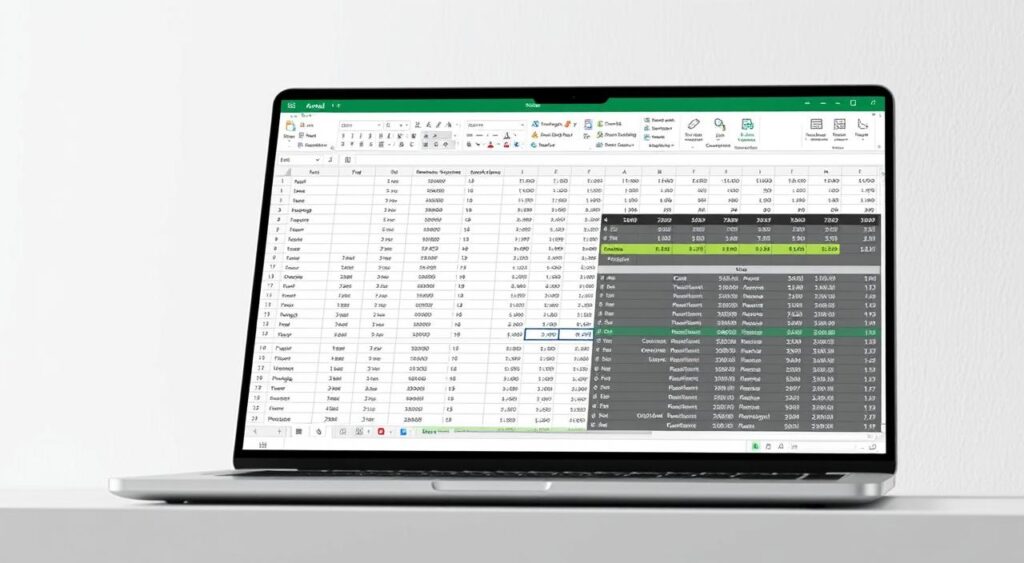
Mostrar esquema y ocultar filas o columnas
Si tu libro tiene agrupaciones, Ctrl+8 muestra u oculta los símbolos de esquema. Así revisas secciones plegadas y recuperas estructura visual de la hoja.
Para ocultar rápidamente selecciona la fila o columna y pulsa Ctrl+9 (filas) o Ctrl+0 (columnas). Para volver a mostrar, usa el menú contextual sobre el encabezado y elige mostrar.
Eliminar con precisión
Pulsa Ctrl+- para abrir el cuadro diálogo Eliminar. Desde ahí decides quitar celdas, filas o columnas completas y evitar desajustes en las celdas adyacentes.
- Selecciona toda la fila o columna antes de ocultar para prevenir desplazamientos inesperados.
- Combina filtros con ordenación desde la cinta usando las teclas Alt para análisis más profundos.
- Trabaja sobre las celdas seleccionadas cuando necesites aplicar formato o borrar en bloque.
«Ocultar y filtrar con teclado acelera la revisión y mantiene la integridad de tus tablas.»
Cinta de opciones y ventanas: domina la interfaz sin ratón
Controlar la interfaz desde el teclado acelera tareas sin depender del ratón.
Oculta o muestra la Cinta con Ctrl+F1 para ganar espacio en pantalla. Pulsa Alt y luego la letra de la pestaña para navegar: Alt+H (Inicio), Alt+N (Insertar), Alt+M (Fórmulas), Alt+A (Datos), Alt+R (Revisar) y Alt+W (Vista).
Para cambiar entre libros abiertos usa Ctrl+F6. Cierra la ventana actual con Ctrl+F4. Estos atajos mantienen el foco en la tarea y evitan perder la dirección del trabajo.
Gestiona tamaño y posición de ventanas con las teclas de función: Ctrl+F5 restaura, Ctrl+F7 mueve, Ctrl+F8 cambia tamaño, Ctrl+F9 minimiza y Ctrl+F10 maximiza.
Flujo recomendado: alterna la Cinta cuando necesites más espacio, aprende las letras de las pestañas más usadas y usa Ctrl+F6 para saltar entre libros abiertos sin tocar el ratón.
«Aprender las letras de pestaña y dominar la gestión de ventanas convierte la interfaz en una extensión natural del trabajo.»
| Combinación | Acción | Cuándo usar |
|---|---|---|
| Ctrl+F1 | Mostrar/ocultar Cinta | Ganar espacio en pantalla pequeña |
| Alt + H/N/M/A/R/W | Navegar por pestañas | Acceder a comandos sin ratón |
| Ctrl+F6 / Ctrl+F4 | Cambia libro / Cierra ventana | Moverse entre libros abiertos y cerrar la hoja activa |
| Ctrl+F5 / F7 / F8 / F9 / F10 | Restaurar / Mover / Redimensionar / Minimizar / Maximizar | Organizar la disposición de ventanas |
Atajos con teclas de función: la capa F1 a F12
Las teclas F ofrecen una capa rápida de comandos para tareas frecuentes sin cambiar de herramienta. Con ellas accedes a ayuda, edición y controles de navegación en una sola pulsación.
Ayuda, revisión y Guardar como
F1 abre la Ayuda. F7 lanza la revisión ortográfica en la hoja. F12 abre el cuadro diálogo Guardar como para crear una copia rápida.
Para ver cómo quedará al imprimir usa Ctrl+F2. Esto invoca la vista previa sin salir del flujo.
Crear gráficos, repetir acciones y vista de impresión
F2 pone la celda en modo edición y acelera correcciones. F4 repite la última acción o alterna referencias en una fórmula.
F5 va a una dirección concreta; F6 recorre paneles y la cinta; F8 amplía la selección. F9 fuerza el cálculo cuando la actualización no es automática.
F11 crea una nueva hoja con un gráfico insertado al instante. Todos estos comandos reducen pasos y mantienen el foco en la celda o rango seleccionado.
«Dominar F1–F12 acelera edición, revisión y navegación sin mover las manos del teclado.»
Atajos con Ctrl, Shift y Alt: combinaciones clave en Excel
Combinar Ctrl, Mayús y Alt acelera tareas de gestión y automatización sin sacar las manos del teclado.
Ctrl + función: maneja la interfaz y archivos desde una fila de teclas. Usa Ctrl+F1 para alternar la Cinta, Ctrl+F2 para la vista de impresión y Ctrl+F12 para Abrir. Ctrl+F3 abre el Administrador de nombres y Ctrl+F4 cierra la ventana activa; Ctrl+F6 cambia entre libros.
Alt + función: gráficos y macros
Con Alt+F1 insertas un gráfico incrustado al instante. Alt+F8 abre el cuadro diálogo de macros para ejecutar o editar macros. Alt+F11 inicia el editor microsoft visual, vinculando con microsoft visual basic y sus proyectos. Alt+F4 cierra Excel por completo.
Mayús + función: insertar y navegar
Mayús+F3 abre el comando para insertar función en la celda. Mayús+F2 añade o edita un comentario en la celda seleccionada.
Mayús+F6 recorre paneles, la cinta y la barra de estado, y Mayús+F12 actúa como Guardar como.
«Agrupa y memoriza por familia: Ctrl para gestión, Alt para macros y Mayús para edición y paneles.»
| Combinación | Acción | Uso práctico |
|---|---|---|
| Ctrl+F3 | Administrador de nombres | Gestionar rangos y nombres definidos |
| Alt+F11 | Abrir editor | Editar código en Visual Basic |
| Mayús+F3 | Insertar función | Agregar fórmulas desde el cuadro diálogo |
Consejo: memoriza las familias por tarea y practica en una hoja de pruebas para integrar estos comandos en tu flujo diario.
Macros y Visual Basic para Aplicaciones: accesos a VBA desde el teclado
Automatizar tareas recurrentes con macros acelera el trabajo y reduce errores manuales. En Excel puedes gestionar código y ejecutar rutinas sin tocar el ratón, lo que facilita validar resultados directamente en la hoja.
Abrir el Editor y el cuadro de macros
Pulsa Alt+F11 para abrir el editor microsoft visual. Allí editas módulos, funciones y procedimientos en visual basic.
Usa Alt+F8 para mostrar el cuadro diálogo Macro. Desde ese panel ejecutas, editas o asignas combinaciones rápidas a cada macro sin salir de la hoja.
Crear hojas de macros y depuración
Pulsa Ctrl+F11 para insertar una hoja de macros. Es útil para guardar datos auxiliares o fragmentos de código vinculados a una celda concreta.
Dentro del editor, F8 ejecuta código paso a paso. Este método ayuda a depurar y comprobar cómo afecta cada instrucción al cálculo del libro.
- Asigna atajos a macros desde el cuadro diálogo Macro para ejecutarlas sin ratón.
- Almacena rutinas frecuentes en el libro personal y firma las macros para seguridad.
- Documenta cada macro: descripción, atajo y efecto sobre celdas y hojas.
«Probar y documentar garantiza que las automatizaciones mejoren la productividad sin introducir errores en el cálculo.»
Compatibilidad y versión: consideraciones para Windows, web y versiones antiguas
No todos los comandos funcionan igual según donde abras una hoja: muchas combinaciones descritas en este artículo están pensadas para Excel en Windows (Office 2016 en adelante). En la versión web algunas funciones no responden o cambian el atajo disponible.
Versiones antiguas pueden carecer de accesos directos y mostrar cintas o menús distintos. Si trabajas con libros heredados, comprueba que los comandos existen antes de aplicarlos en producción.
Las disposiciones del teclado y la ubicación de símbolos influyen en fórmulas y en la edición de celdas. En entornos con distinto diseño regional, ciertos signos (coma, punto y punto y coma) pueden variar su posición.
- Valida combinaciones en tu entorno: escritorio vs navegador.
- Mantén Office actualizado para mejoras en cálculo y accesos.
- En Windows, cambiar a la hoja anterior o siguiente con Ctrl+Repág/Ctrl+AvPág suele ser estable.

| Plataforma | Disponibilidad | Consejo práctico |
|---|---|---|
| Windows (Office 2016+) | Alta | Preferible para comandos completos |
| Web (Excel Online) | Limitada | Probar combinaciones y adaptar flujo |
| Versiones antiguas | Variable | Comprobar menú y barra antes de aplicar |
Accesibilidad y soporte: recursos de Microsoft para una experiencia inclusiva
Para usuarios con discapacidad, Microsoft dispone de un canal de asistencia que cubre tecnologías de apoyo y lengua de signos.
Answer Desk Accesibilidad ofrece soporte técnico especializado en herramientas de asistencia. El servicio atiende en inglés, español, francés y lengua de signos estadounidense.
Si trabajas en una hoja con estructuras complejas, este equipo puede guiarte para optimizar el uso del teclado y la navegación entre celdas. También asesoran sobre cómo configurar menús y el cuadro diálogo para facilitar accesos directos.
Empresas y administraciones encuentran una versión empresarial del servicio para soporte avanzado y despliegues a gran escala. Consulta el sitio de Answer Desk para localizar el canal de contacto de tu región y gestionar solicitudes específicas.
Este recurso es útil para adaptar atajos, personalizar accesos y mejorar la interacción con libros y plantillas. Si tienes dudas concretas, el equipo ofrece orientación práctica para implementar cambios accesibles.
«Contactar con Answer Desk facilita configurar accesos y tecnologías de asistencia para una experiencia real y efectiva.»
| Servicio | Idiomas | Uso recomendado |
|---|---|---|
| Answer Desk Accesibilidad (público) | Español, Inglés, Francés, ASL | Soporte individual para usuarios finales |
| Versión empresarial | Soporte multiregión | Despliegue y formación para empresas y administraciones |
| Recursos en línea | Varios | Guías y contacto por región en el sitio oficial |
| Asistencia en lengua de signos | ASL y variantes | Atención para usuarios con discapacidad auditiva |
Conclusión: Atajos de teclado de Excel
,Para cerrar, reúne un núcleo de comandos que convertirán tareas largas en pasos casi instantáneos.
Resumen práctico: memoriza primero Ctrl+C / Ctrl+V / Ctrl+X y Ctrl+Z / Ctrl+Y para controlar cambios. Añade F2 para editar, Alt+= para sumar y Ctrl+1 para formato. Completa con Ctrl+Alt+V, Alt+F1/F11, Ctrl+Mayús+L y Ctrl+Q según necesites.
Beneficios: mayor rapidez, más precisión y menos uso del ratón. Integra las combinaciones por familias (Ctrl, Mayús, Alt y F1–F12) y por casos (selección, formato, análisis).
Empieza usando solo 5–10 combinaciones en tu rutina diaria. Guarda esta guía y practica con una hoja de prueba. Con práctica diaria interiorizarás la manera más eficiente de trabajar en una hoja cálculo.
FAQ: Atajos de teclado de Excel
¿Qué diferencia hay entre un atajo y usar el ratón en la hoja de cálculo?
Un atajo ejecuta comandos con teclas, lo que reduce desplazamientos y clics. Permite tareas como copiar, pegar, formatear o insertar funciones en menos tiempo y con menos errores que usar menús.
¿Cómo selecciono rápidamente toda la hoja actual sin usar el ratón?
Usa la combinación que selecciona todo el documento y así podrás aplicar formatos, borrar o copiar el contenido de la hoja activa en un instante.
¿Cuál es la forma más rápida de saltar a la última celda utilizada?
Hay una tecla que lleva el cursor a la última celda con datos de la hoja activa. Es ideal para comprobar el final de un rango o para ampliar una tabla sin desplazarte manualmente.
¿Cómo edito una celda sin borrar su contenido accidentalmente?
Existe una tecla que abre la edición directa en la celda o en la barra de fórmulas. También hay combinaciones para confirmar o cancelar cambios rápidamente y para insertar saltos de línea dentro de una celda.
¿Puedo aplicar formato como negrita o cursiva con solo teclas?
Sí. Hay combinaciones para negrita, cursiva, subrayado y otras opciones. Además, puedes abrir el cuadro de diálogo de formato de celdas para ajustes numéricos o estilos sin tocar el ratón.
¿Cómo creo y gestiono una tabla desde el teclado?
Un atajo convierte un rango en tabla y otros comandos permiten expandir la selección, mover columnas o filtrar datos. También hay accesos directos para seleccionar la región actual que rodea los datos.
¿Cuál es la forma más rápida de usar Pegado especial para duplicar valores o fórmulas?
Existe una combinación que abre el menú de pegado especial donde eliges pegar solo valores, fórmulas, formatos o transponer. Eso evita operaciones adicionales y preserva estructuras.
¿Cómo inserto una función o uso Autosuma sin buscar en la cinta?
Hay una tecla dedicada para insertar funciones y otra para la autosuma. También puedes abrir el cuadro de argumentos de función para ajustar parámetros y comprobar resultados desde el teclado.
¿Puedo crear un gráfico del rango seleccionado sin usar menús?
Sí. Con una combinación rápida se genera un gráfico incrustado o uno en hoja de gráfico. Existen atajos para cambiar el tipo de gráfico o ajustar diseño y formato básico.
¿Cómo activo o desactivo filtros en un rango mediante teclas?
Hay un acceso directo que aplica o quita filtros en la selección actual, lo que facilita ordenar y filtrar datos sin moverte por la cinta de opciones.
¿Qué atajos me ayudan a navegar entre hojas y libros abiertos?
Existen combinaciones para pasar a la hoja siguiente o anterior y otras para cambiar entre libros abiertos. También puedes reorganizar y fijar ventanas desde el teclado.
¿Cómo muestro u oculto la cinta de opciones y navego por pestañas sin ratón?
Una tecla muestra u oculta la cinta; otra permite moverte por sus pestañas y activar comandos con el teclado, lo que agiliza el trabajo en entornos sin ratón.
¿Qué utilidades ofrecen las teclas F1–F12 en la aplicación?
Las teclas de función proporcionan ayuda, atajos de guardado, vista de impresión, repetición de acciones y accesos rápidos a comandos como crear gráficos o revisar contenido.
¿Cómo abro el Editor de Microsoft Visual Basic desde el teclado para crear macros?
Existe una combinación que abre directamente el editor de Visual Basic y otra para mostrar el cuadro de diálogo de macros. Desde ahí puedes grabar, ejecutar o editar automatizaciones sin usar el ratón.
¿Los atajos cambian según use Windows, la versión web o versiones antiguas?
Sí. Algunas combinaciones varían entre Windows y la versión web o entre ediciones antiguas y modernas. Conviene consultar la lista específica de la plataforma para evitar diferencias.
¿Dónde encuentro recursos oficiales para aprender accesibilidad y soporte?
Microsoft ofrece guías y soporte técnico sobre accesibilidad, atajos y configuración. Es recomendable revisar la documentación y los centros de ayuda para mejorar la experiencia inclusiva.




Pingback: Conoce las Funciones de Excel más utilizadas 2025